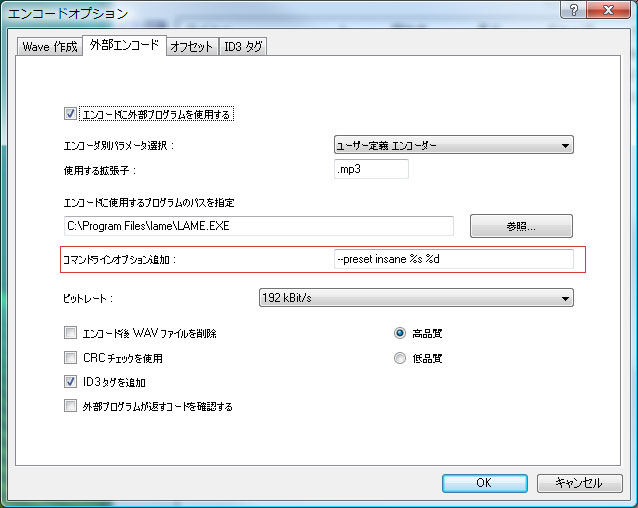お久しぶりです。 音質向上術の時間です
約10ヶ月ぶりの更新になるんですねぇ~。 「音質向上術更新して!」という暖かいお言葉をいただいていたのですが、中々ネタがないもんでして(;´∀`)
さて今回は、CDから直に超高音質なMP3を作ろう!と題しまして、EACとLameを使ってCDから直接高音質なMP3を作る方法を書いちゃおうと思います。
以前お伝えしたLameでMP3って音質向上!!は、リッピングとエンコードを別々に行うので、結構時間がかかっちゃうんですが、この方法ならば設定さえ一度施せば、ボタン一発であっという間に高音質MP3が作れちゃいます。
それでは早速はじましょう!!
最高音質のMP3を作るために用意するもの。
以下のものを用意しましょう。
・ Exact Audio Copy
普通のCDはもちろんCCCDのリッピングも可能なフリーソフト。
・ LAME 3.98.2
高音質のMP3を作るならこのエンコーディングソフト。もちろん無料。
Lameをインストールしよう!
Lameをダウンロードします。バージョンはもっとも安定しているとされる3.98.2にしておきましょう。
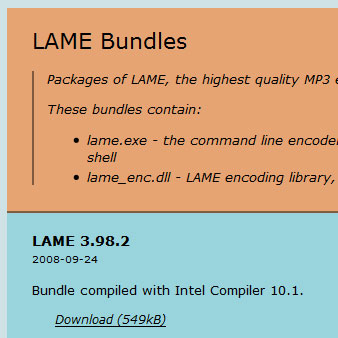
ダウンロードしたら早速解凍して出てきたフォルダをCドライブのProgram Filesに移動しましょう。これでLameのインストールは完了です。
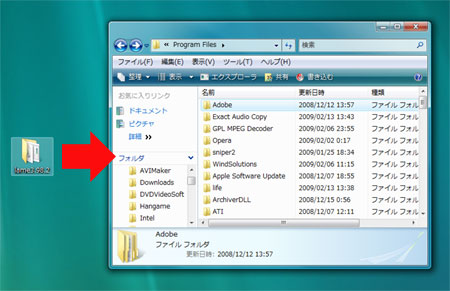
EACをインストールしよう!
次はEACをダウンロードしましょう。 バージョンはすでに日本語版に対応している0.95 beta 4にします。
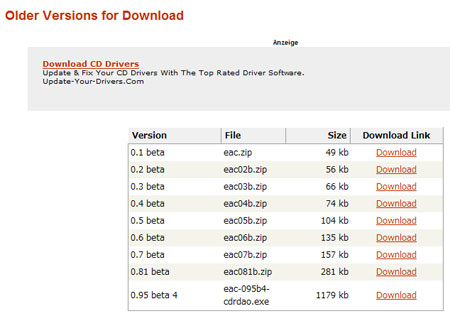
ダウンロードしたら、それをダブルクリックしてインストールをはじめましょう。
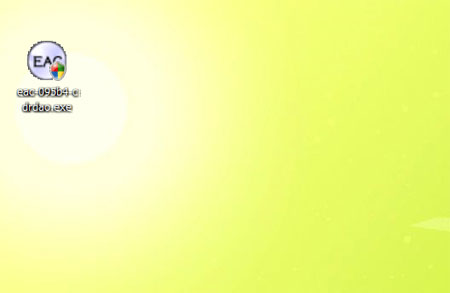
Nextをクリックします。
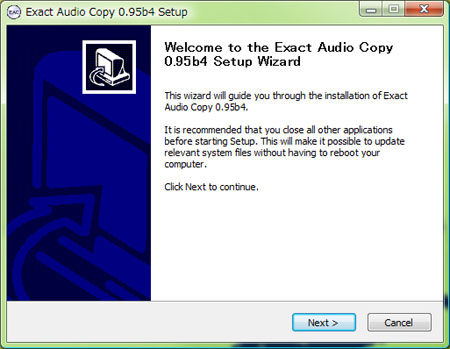
I Agreeをクリックします。
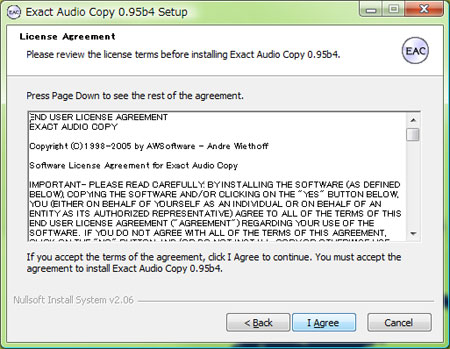
Nextをクリックします。
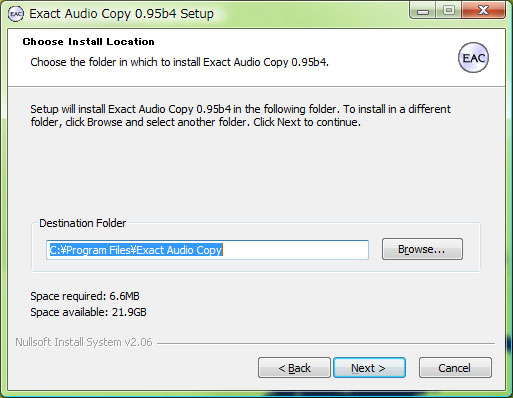
Installをクリックします。
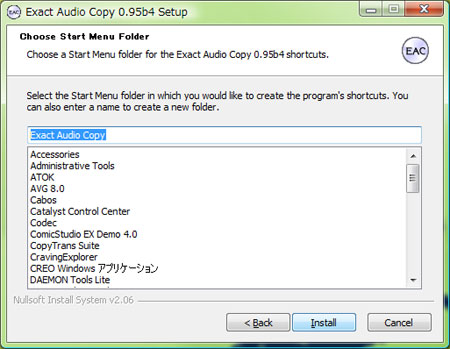
これでEACのインストールが完了しました。 Finsihをクリックします。
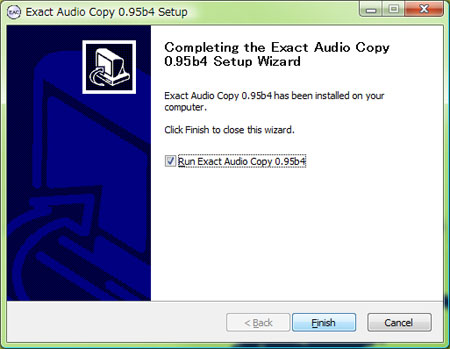
EACウィザードで設定しよう!
EACが自動で立ち上がり、このようなウィザード画面になります。次へをクリックしましょう。
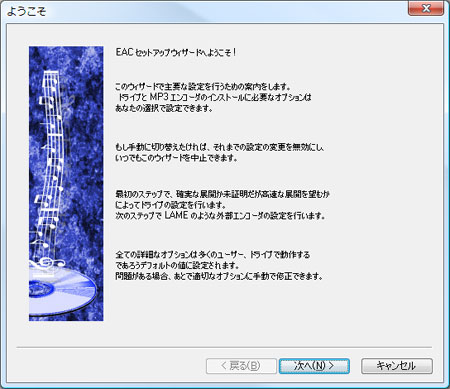
MP3に変換したいCDをいれて次へをクリックします。
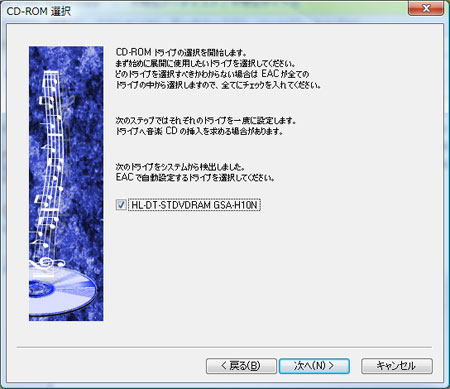
※ ココで注意なのがiTunesなどCDドライブに関係する他のアプリは閉じておきましょう。CDドライブが認識しない場合があります。
正確さ優先をチェックして次へをクリックします。
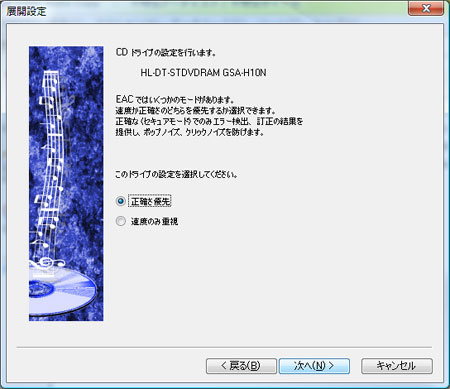
次へをクリックします。 ドライブ性能の検出はしばらく時間がかかるので、コーヒーでも飲みながら気長にまちましょう。
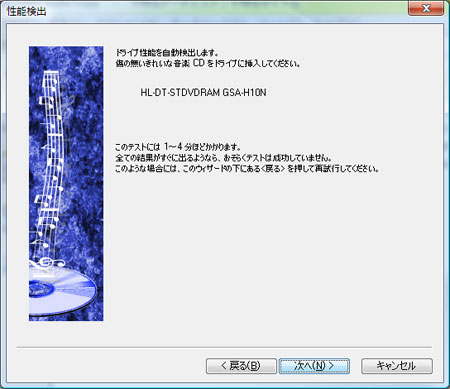
検出が終了しました。 次へをクリックします。
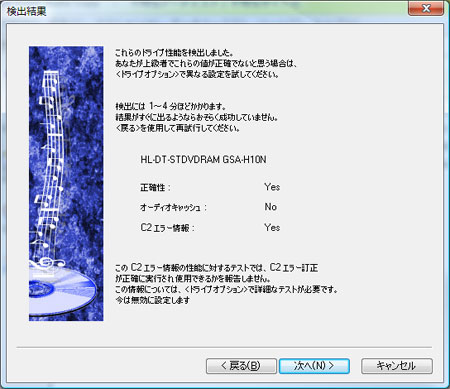
「LAME.EXEエンコーダをインストールし、設定します。」にチェックをいれて次へをクリックします。
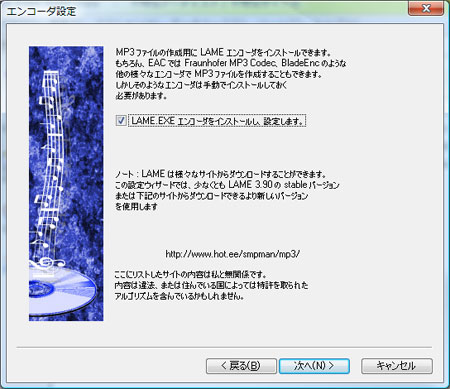
これでCDドライブの設定が完了しました。 次へをクリックします。
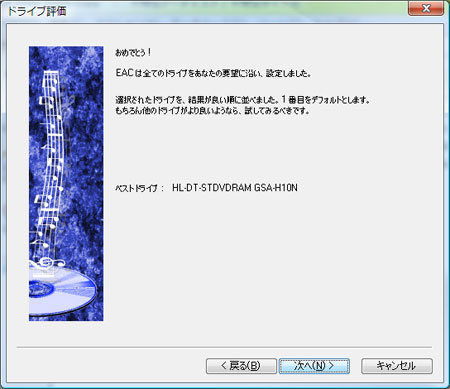
そのままに次へをクリックします。
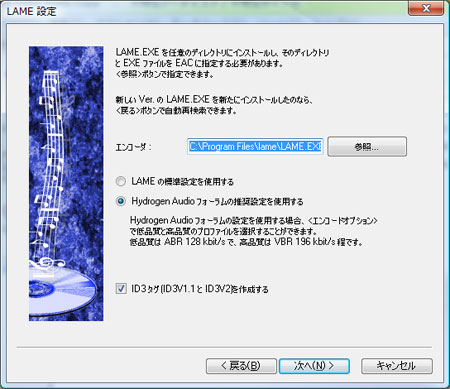
ここは後で設定しますので、今はスルーして次へをクリックします。
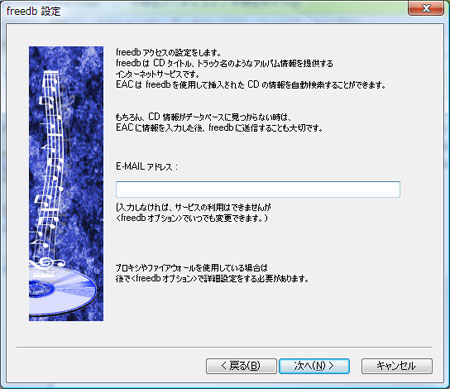
「私は上級者です。全てのオプションを使用します。」にチェックをいれて完了をクリックしましょう。 これでウィザードでの設定は完了です。
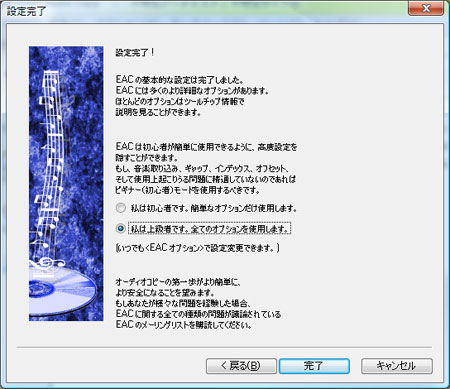
EACで高音質MP3を作れるように設定しよう!
早速、音質をあげるための設定を施します。 メニューの「EAC」-「エンコードオプション」をクリックします。
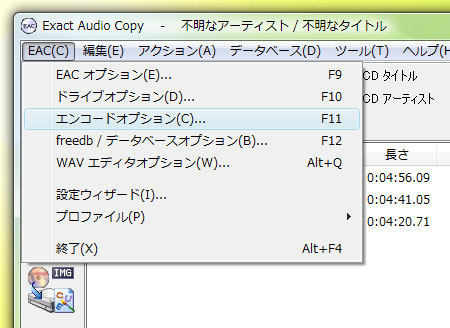
下の画像のように設定しましょう。(クリックで拡大。)ちなみにコマンドラインは「--preset insane %s %d」です。
一応できあがりはLameの最高音質といわれる320kBit/sのMP3が作れるようになっております。(ビットレートが192になっていますが、コマンドラインで320になるようになっています。)
なおコマンドラインは、以下のサイトがとても詳しいです。
MP3エンコーダではない何かであるLAME(LAME Ain't an MP3 Encoder)のスレッドに関するページです。
設定が終わったら「OK」をクリックしましょう。
CDの情報を取得できるように設定しよう!
次はfreedbを使えるように設定します。メニューバーの「EAC」-「freedb/データベースオプション」をクリックします。
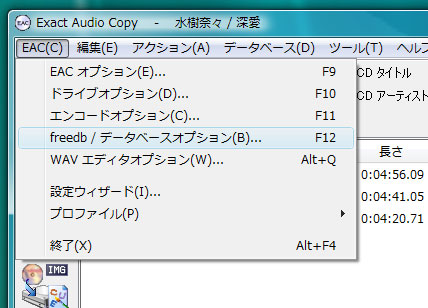
Emailアドレスには、自分のメアドか、適当にメアドっぽい文字列を入力しても構いません。 Freedbサーバーには「http://freedbtest.dyndns.org:80/~cddb/cddb.cgi」と入力しましょう。
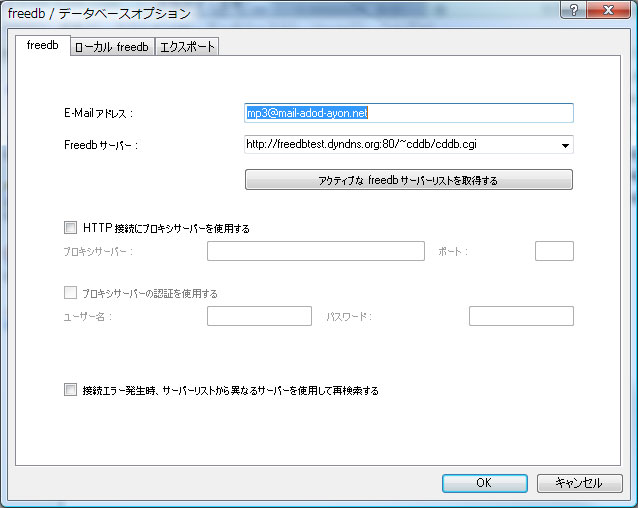
入力が終わったら「アクティブなfreedb サーバーリストを取得する」をクリックして、OKをクリックします。
メニューバーの「データベース」-「CD情報を取得」-「リモートfreedb」をクリックします。
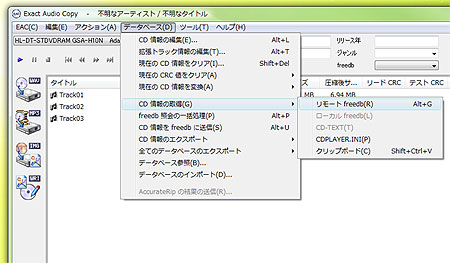
このようにCDの情報が取得できるようになりました。

次に、メニューバーの「EAC」-「EACオプション」-「全般タブ」にて、上の赤線の部分のように設定して、OKをクリックしましょう。
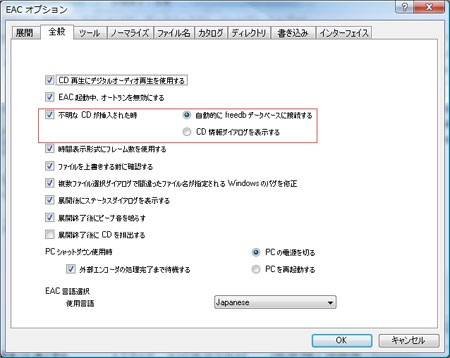
次からはCDをいれてEACを立ち上げたときにCD情報を取得してくれます。
さっそくEACで直接CDからMP3を作ろう!
すべての設定がすんだところで早速、MP3を作っちゃいましょう。MP3にしたい曲をドラッグして選択し、左のMP3とあるボタンをクリックします。

保存をクリックします。
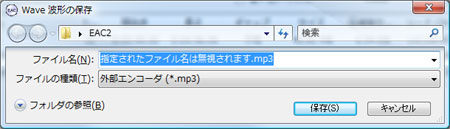
エンコーディングが始まりました。 抹茶でもすすりながら気長にまちましょう。

エンコーディングが終了しました。OKをクリックしましょう。
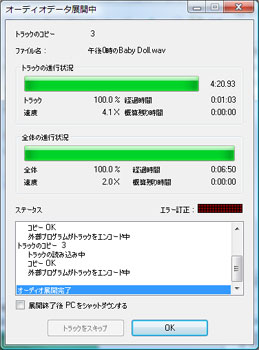
エラーメッセージを確認しましょう。とくにエラーがなかったら完了です。OKをクリックしましょう。

このように、CD情報(ID3タグ)付きで、最高音質のMP3ができあがりました!あとはMP3がすり切れるまで聴きまくりましょう!!